Hoe kan ik muziek streamen vanaf de PC naar iPad
Ik wil geen MP3-muziekbestanden vanuit iTunes, iTunes is al een puinhoop. Is er een manier om te stream vanuit mijn normale muziek map die zit vol MP3's naar mijn iphone?
Stream muziek naar iPad vanaf de pc voor het vinden van die oude nummers die op uw iPad zijn verdwenen? Als je je in deze situatie bevind, u kunt altijd terecht bij een iPad music transfer tool voor hulp. Hier is een goed voorbeeld, genaamd Wondershare TunesGo . Zowel Windows en Mac versies van dit programma kunnen gebruikers muziek laten streamen vanaf de PC naar iPad met simpele muisklikken. Deze krachtige iPad music transfer tool stelt u in staat om de geselecteerde muziekbestanden of afspeellijsten op uw PC naar de iPad snel te verplaatsen. Als de muziekbestanden on compatible zijn met iPad, zal deze tool ze converteren en de muziekbestanden naar iPad-compatibele mp3-bestanden brengen.
Kies de juiste versie van Wondershare TunesGo (Windows of Mac) Download Gratis en probeer het opnieuw.
Krachtige Phone Manager en Transferprogramma - Wondershare TunesGo

- Direct overbrengen van mediabestanden naar iOS apparaten met een klik.
- Overbrengen van audio en video van iDevice naar iTunes en PC.
- Importeren en omzetten van muziek en video's naar iDevice vriendelijke formaten.
- Foto's/video's wissen in groep met één klik.
- De-duplicatie van de herhaalde contacten
- Herstellen & optimaliseren van ID3-tags,covers,nummergegevens
- Muziek, foto's zonder iTunes beperkingen
- Perfect backup/Herstel iTunes-bibliotheek.
Een volledige handleiding over het streamen van uw PC naar uw iPad
De volgende gids zal de Windows versie van Wondershare TunesGo als voorbeeld gebruiken, en leert u hoe u muziek kan streamen vanaf de pc naar de iPad. Mac-gebruikers hoeven alleen deze te volgen op de Mac versie. Laten we nu eens een kijkje nemen in de uitgebreide handleiding.
Stap 1: Download en start het programma
Downloaden en installeren Wondershare TunesGo op uw computer, en start het. Het programma vraagt u om verbinding te maken met een iOS-apparaat om aan de slag te gaan.
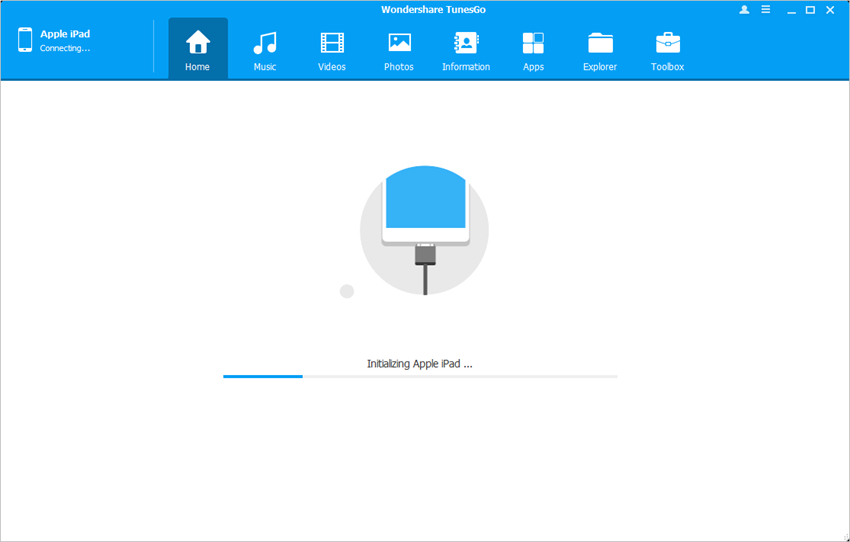
Stap 2 Sluit de iPad aan met de PC
Sluit iPad aan op de computer via een USB-kabel, de software zal deze automatisch detecteren. Vervolgens ziet u de bestand categorieën aan de bovenkant van de software.

Stap 3 Muziek streamen naar uw iPad
Kies de categorie muziek in de software en het programma toont u verschillende secties van audiobestanden, samen met de inhoud van het juiste onderdeel. Klik op de knop Toevoegen in het venster en selecteer vervolgens Toevoegen bestand of map toevoegen om muziek toe te voegen vanaf uw computer.

Dat is de volledige gids over hoe je muziek kan streamen vanaf de pc naar de iPad met Wondershare TunesGo . Wanneer u uw iPad aansluit, ziet u zowel de nieuwe nummers en de oude. Het is verbazingwekkend, nietwaar? Wopndershare TunesGo helpt ook met andere vormen van gegevensoverdracht voor iPhone, iPad en iPod, en kunt u het zien aan de desbetreffende dossier categorie in de linker zijbalk voor de overdracht van bestanden.
Stream muziek van PC naar iPad met iTunes
Toch zijn er nog miljoenen iPad gebruikers die muziek synchroniseren met iTunes. Hoewel deze iTunes goed aankunnen, kan de muziek op hun iPad gewist word vanwege een synchronisatie met iTunes. Dit deel gaat over het gebruik van iTunes om muziek te streamen vanaf de pc naar de iPad. Check it out.
Stap 1 Sluit de iPad aan met de computer
Sluit de iPad aan op de computer via een USB-kabel en iTunes wordt automatisch gestart. Als u dat niet wilt, kunt u het handmatig starten van iTunes op uw computer aan zetten via iTunes instellingen. Vervolgens zal iTunes uw iPad automatisch herkenen.

Stap 2 Muziek streamen naar uw iPad
Klik op het pictogram iPad in de linkerbovenhoek en selecteer 'muziek' in de linker zijbalk. Controleer de optie Muziek synchroniseren en kies gehele Muziekbibliotheek of Geselecteerde afspeellijsten, artiesten, albums en genres. Na het kiezen van nummers zal er synchroniseren, klikt nu op de knop Toepassen rechtsonder om het synchen van muziek naar iPad met iTunes te starten.
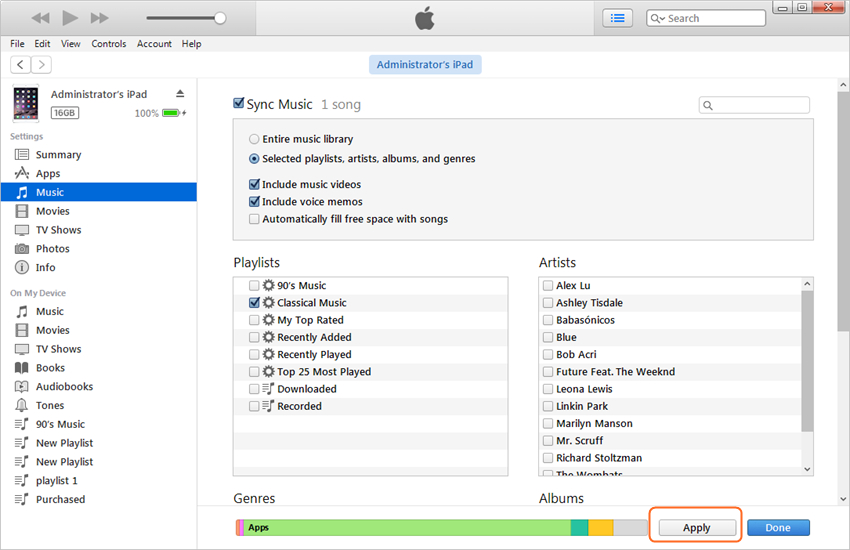
Conclusie: Als u een vergelijking maakt tussen Wondershare TunesGo en iTunes, kunt u gemakkelijk zien dat TunesGo toestaat u een makkelijkere en directe manier voor het overbrengen van mediabestanden aanbied. Als u geïnteresseerd bent in dit programma, Download Gratis en probeer het opnieuw.
Krachtige Phone Manager en Transferprogramma - Wondershare TunesGo

- Direct overbrengen van mediabestanden naar iOS apparaten met een klik.
- Overbrengen van audio en video van iDevice naar iTunes en PC.
- Importeren en omzetten van muziek en video's naar iDevice vriendelijke formaten.
- Foto's/video's wissen in groep met één klik.
- De-duplicatie van de herhaalde contacten
- Herstellen & optimaliseren van ID3-tags,covers,nummergegevens
- Muziek, foto's zonder iTunes beperkingen
- Perfect backup/Herstel iTunes-bibliotheek.
